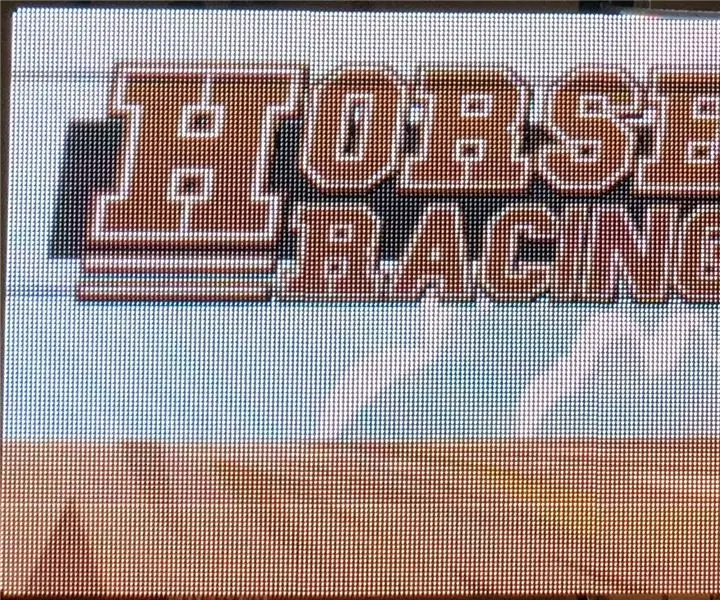
Talaan ng mga Nilalaman:
- May -akda John Day [email protected].
- Public 2024-01-30 13:11.
- Huling binago 2025-01-23 15:13.

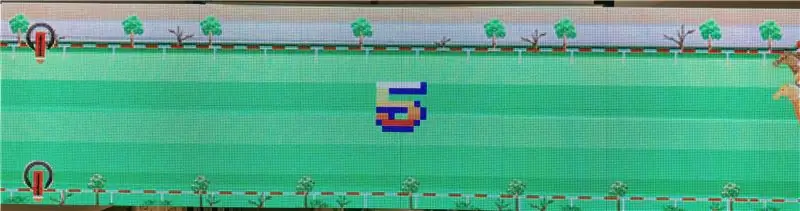
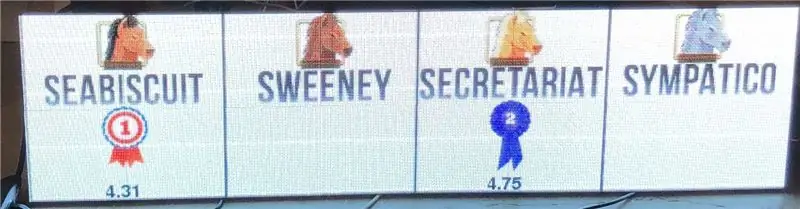
Para sa Halloween sa taong ito nagpasya kaming gumawa ng isang karera ng kabayo. Gusto ko ng isang malaking display, at palagi akong naging interesado sa paglalaro sa mga panel ng Chinese RGB Matrix. Noong nakaraan nilalaro ko ang mga programmable LEDs, ngunit mahirap makakuha ng maraming resolusyon sa LED Strips.
Gumawa ako ng ilang mga order ng 64x64 panels, at sinubukan ang iba't ibang mga paraan upang mai-hook up sila. Sa una ay sinusubukan kong gumamit ng isang raspberry pi, at ang kamangha-manghang RPI RGB LED Matrix Library. Ang library na ito ay gumagana nang maayos para sa maliit na bilang ng mga panel. Matapos tumingin sa isang bungkos ng mga solusyon, nagpasya akong subukan ang isang nakatuong solusyon mula sa NovaStar. Talagang hindi ganoon kamahal ang ibinigay sa pagganap, at kakayahang umangkop.
Kinukuha ng NovaStar ang DVI bilang input, at naglalabas ng data sa cat5 cabling. Ang cat5 cabling ay tumatakbo sa mga board ng tatanggap na maaaring hawakan ng bawat isa sa isang bilang ng mga RGB Matrix panel. Maaari kang bumuo ng isang malaking display sa pamamagitan ng paggamit ng maraming mga board ng tatanggap, at pag-hook sa kanila.
Sa una bumili ako ng 4 na mga panel upang subukan ang mga bagay, at pagkatapos ay naglagay ako ng isa pang dalawang mga order para sa higit pang mga panel. Ang pangalawang hanay ng mga panel ay walang mga butas ng mounting screw na tumutugma sa unang set. Inirerekumenda ko na mag-order ka ng isang pangkat ng mga panel sa isang order, pati na rin makakuha ng ilang mga extra. Minsan mayroong isang masamang pixel - pinalitan ng vendor na ginamit ko ang masamang mga panel. Nang magpunta ako upang mai-install ang aking screen ay nagkamali ako ng hindi pagprotekta sa mga sulok, at na-pop out ko ang ilan sa mga LED.
Hakbang 1: Pagdidisenyo ng Screen


Napagpasyahan kong nais ko ang isang mahaba at makitid na screen, kaya't nagtipon ako ng 8 mga panel x 2 na panel ang taas. Ito ay isang kakaibang pag-set up, kaya't nangangailangan ito ng ilang mga pasadyang mga cable na laso upang magawa upang ikabit ang mga panel.
MCTRL300
www.novastar-led.com/product_detail.php?id=…
MRV330
www.novastar-led.com/product_detail.php?id=…
Supply ng kuryente
www.aliexpress.com/item/Switching-Power-Su…
Mga panel
Tiyaking mag-order ng sapat na mga panel, at ilang mga spares nang sabay-sabay. Ang magkakaibang mga batch ay may iba't ibang mga butas na tumataas. maaari rin silang magkaroon ng iba't ibang mga profile ng kulay.
www.aliexpress.com/item/32x32-Indoor-RGB-3…
www.amazon.com/gp/product/B00JDBZWJG/ref=o…
www.amazon.com/gp/product/B00E57QQVG/ref=o…
www.amazon.com/gp/product/B072MM8X7Y/ref=o…
Hakbang 2: Pag-order ng Mga Bahagi
www.novastar-led.com/product_detail.php?id=…
www.amazon.com/Novastar-LED-MCTRL300-Synch…
www.aliexpress.com/item/NovaStar-MCTRL300-…
Tindahan ng SRYLED sa Aliexpress
Hakbang 3: Pag-iipon ng Mga Panel
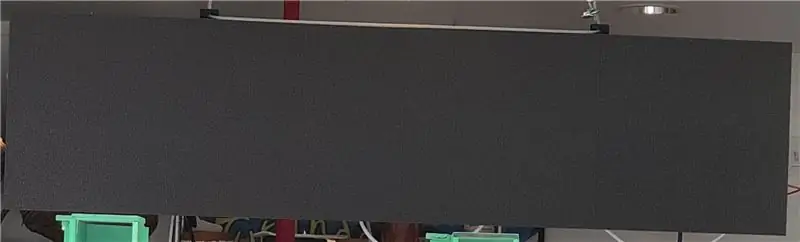
github.com/alanswx/p25MatrixModels
Hakbang 4: Mga kable ng Mga Panel

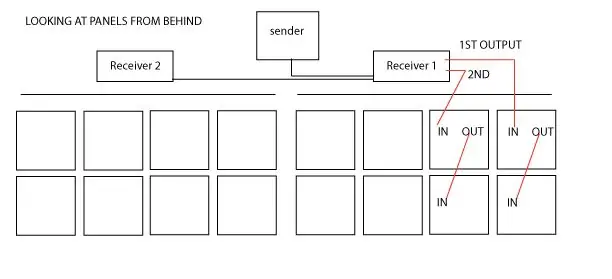

Gumagamit ang setup ng isang kahon ng nagpadala. Gumamit ng isang cat5 cable upang ikonekta ang unang card ng tatanggap. Daisy chain ang pangalawang tatanggap na card sa una gamit ang isa pang cat5 cable.
Ang mga panel ay wired gamit ang isang ribbon cable mula sa unang output ng receiver cad sa kanang pinaka panel, pagkatapos ay ang daisy na nakakadena mula sa tuktok na panel hanggang sa ilalim na panel. Ulitin ito ng 8 mga panel sa bawat tatanggapin.
Gumamit kami ng dalawang power supply. Ang kalahati ng mga panel ay naka-wire sa bawat supply ng kuryente na may isang terminal strip na ginamit upang ikonekta ang mga kable. Ang mga panel ay may tamang mga konektor upang mai-plug sa likod ng bawat power konektor sa panel.
Lumikha din kami ng mga pasadyang mga cable na laso na tamang haba. Gumamit kami ng 16P 1.27mm IDC Flat Ribbon Cable, 16 Wire, 16 Conductor para sa 2.54mm Connectors ribbon cable. Nag-order kami ng 2X8 16P 2.54mm Dual Rows IDC Sockets para sa Flat Ribbon Cable, 16 Pins FC Babae Connector ay nagtatapos. Gumamit kami ng isang Crimp Tool Para sa Flat Ribbon Cable At IDC Connectors upang i-crimp ito nang magkasama.
Hakbang 5: Pag-configure ng Receiver Card at Nagpadala
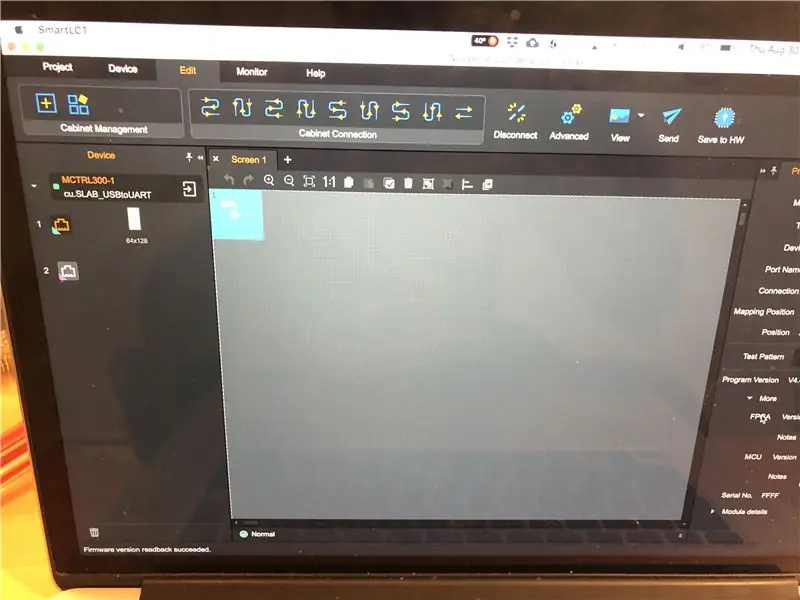
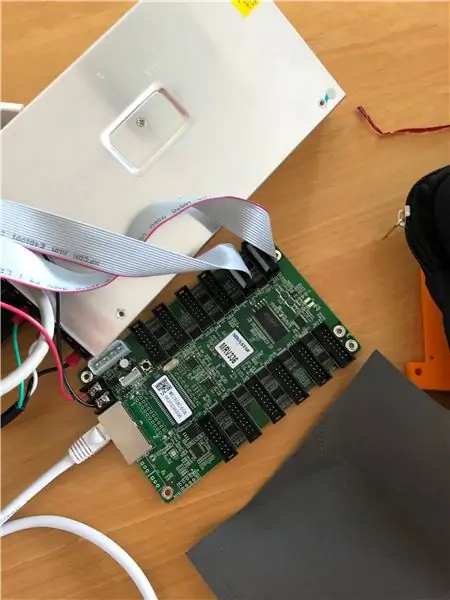
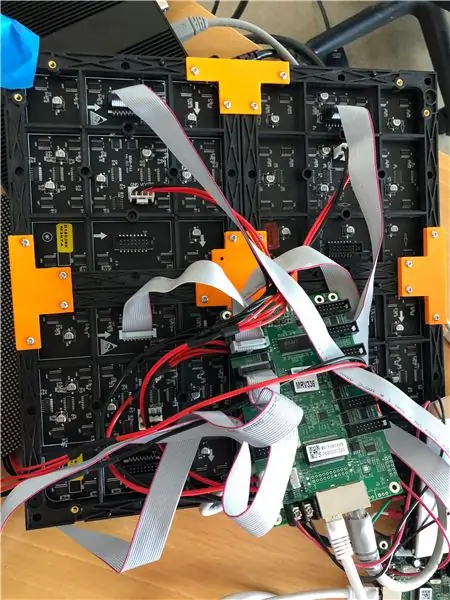
Gamitin ang bersyon ng windows ng config software upang mai-configure muna ang mga card ng tatanggap. Kailangan nilang i-set up para sa 256x128 pixel (4x2 panel). Matapos mai-configure ang bawat card ng tagatanggap siguraduhin na pindutin ang pindutang i-save. Kung hindi man ay mawawala sa kanila ang pagsasaayos sa mga power cycle. Kapag na-configure na ang mga ito, i-configure ang screen gamit ang dalawang board, at ilagay ang mga ito sa tabi ng bawat isa. Dapat nitong ipadala ang output ng DVI ng iyong computer sa mga screen.
Inirerekumendang:
DIY -- Paano Gumawa ng isang Spider Robot Aling Maaaring Kontrolin Gamit ang Smartphone Gamit ang Arduino Uno: 6 Mga Hakbang

DIY || Paano Gumawa ng isang Spider Robot Aling Maaaring Kontrolin Gamit ang Smartphone Gamit ang Arduino Uno: Habang gumagawa ng isang Spider robot, maaaring malaman ng maraming mga bagay tungkol sa robot. Tulad ng paggawa ng Robots ay Nakakaaliw pati na rin ang mapaghamong. Sa video na ito ipapakita namin sa iyo kung paano gumawa ng isang Spider robot, na maaari naming mapatakbo gamit ang aming smartphone (Androi
Subukan ang Bare Arduino, Gamit ang Software ng Laro Gamit ang Capacitive Input at LED: 4 na Hakbang

Subukan ang Bare Arduino, Gamit ang Software ng Laro Gamit ang Capacitive Input at LED: " Push-It " Interactive na laro gamit ang isang hubad na Arduino board, walang mga panlabas na bahagi o mga kable na kinakailangan (gumagamit ng isang capacitive 'touch' input). Ipinapakita sa itaas, ipinapakita ang pagtakbo nito sa dalawang magkakaibang board. Push-Mayroon itong dalawang layunin. Upang mabilis na maipakita / v
Internet Clock: Ipakita ang Petsa at Oras Gamit ang isang OLED Gamit ang ESP8266 NodeMCU Sa NTP Protocol: 6 na Hakbang

Internet Clock: Display Date and Time With an OLED Gamit ang ESP8266 NodeMCU With NTP Protocol: Kumusta mga tao sa mga itinuturo na ito na magtatayo kami ng isang orasan sa internet na magkakaroon ng oras mula sa internet kaya't ang proyektong ito ay hindi mangangailangan ng anumang RTC upang tumakbo, kakailanganin lamang nito ang isang nagtatrabaho koneksyon sa internet At para sa proyektong ito kailangan mo ng isang esp8266 na magkakaroon ng
Hindi gumagana ang NODEMcu Usb Port? I-upload ang Code Gamit ang USB sa TTL (FTDI) Module sa 2 Hakbang lamang: 3 Hakbang

Hindi gumagana ang NODEMcu Usb Port? I-upload ang Code Gamit ang USB sa TTL (FTDI) Module sa Lamang 2 Mga Hakbang: Pagod na sa pagkonekta sa maraming mga wire mula sa USB hanggang TTL module sa NODEMcu, sundin ang itinuturo na ito, upang mai-upload ang code sa 2 hakbang lamang. Kung ang USB port ng Ang NODEMcu ay hindi gumagana, pagkatapos ay huwag panic. Ito lang ang USB driver chip o ang konektor ng USB,
Kontrolin ang Arduino Gamit ang Smartphone Sa pamamagitan ng USB Gamit ang Blynk App: 7 Mga Hakbang (na may Mga Larawan)

Kontrolin ang Arduino Gamit ang Smartphone Sa Pamamagitan ng USB Sa Blynk App: Sa tutorial na ito, matututunan namin kung paano gamitin ang Blynk app at Arduino upang makontrol ang lampara, ang kumbinasyon ay sa pamamagitan ng USB serial port. Ang layunin ng pagtuturo na ito ay upang ipakita ang pinakasimpleng solusyon sa malayo-pagkontrol ng iyong Arduino o c
